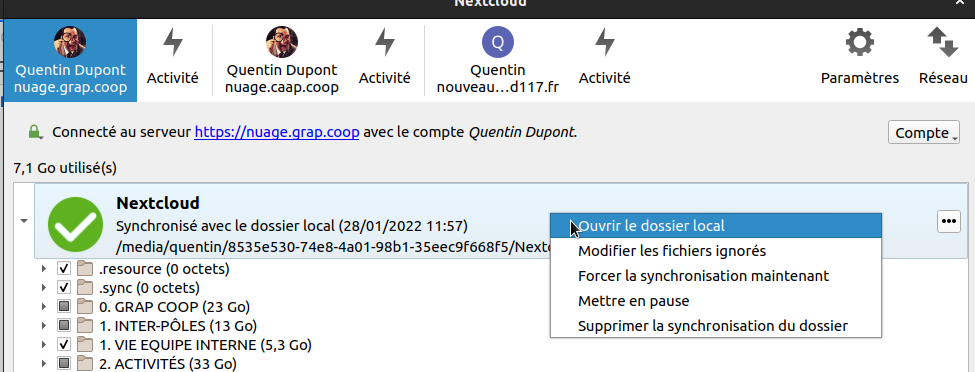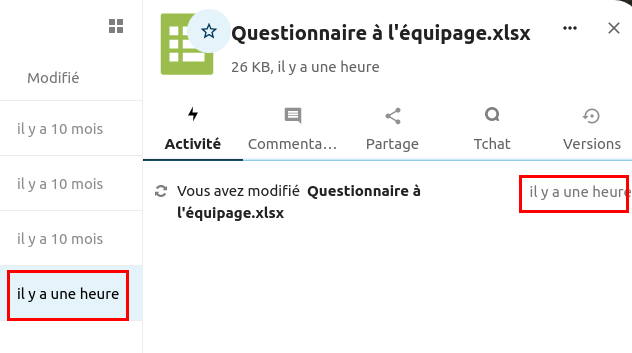FAQ sur la synchronisation
Rien ne se synchronise ! 😶
Réponse courte : Est-ce que tu synchronises le bon dossier ?
Plus précisément, est-ce que la synchronisation synchronise bien le dossier qu'on regarde ? Il est souvent arrivé que - par des mauvais paramétrages - il existe plusieurs dossiers Nextcloud et que l'utilisateur·rice ne sait plus trop quel dossier est synchronisé.
Pour constater ça :
- Ouvrir le logiciel de synchronisation
- Paramètres
- Clique droit sur la ligne de synchronisation et ouvrir le dossier local
- On est amené au dossier qui est vraiment en cours de synchronisation
Ou sinon, sur Windows, Mac ou Linux (avec le paquet nextcloud-client-nautilus), les dossiers synchronisés sont marqués par des petites coches vertes ou jaune (si conflit).
J'ai des fichiers qui se synchronisent pas ! 🤨
Pas de réponse courte, déplie moi ↓
Première chose à vérifier : aller en ligne sur le Nextcloud et voir si le fichier apparaît
- S'il n'apparaît pas : le problème est du côté de la synchro de l'ordi de l'autre personne qui partage le fichier car le fichier n'a pas atteinte le nuage en ligne
- S'il apparaît : le problème est de votre côté
Plusieurs causes identifiés existent :
- Si le nom du fichier contient certains caractères spéciaux type
+ou%ou"
Solution : renommer le fichier
- Si le "chemin" du fichier est trop long. C'est notamment le cas pour la synchronisation sur un Windows qui a une certaine limite qui peut être atteinte si le chemin est trop long, c'est à dire qu'il y a trop de sous-dossiers de sous-dossiers de sous-dossiers etc.
Solution : revoir la structure de dossiers ou partir de Windows :-p
Voir aussi Les conflits de synchronisation.
L'icône est verte alors que ça devrait se synchroniser ✅ 🔄
Réponse courte : Ça met quelques secondes à se déclencher mais si c'est pas le cas, déplie-moi ↓
Si tu veux t'assurer que tout se synchronise, appuies sur l'icône, puis ouvre la fenêtre principale et là tu devrais voir le truc se déclencher
Comment être sur à 100,00% que mon travail est bien synchronisé !
Réponse courte : regarder sur le serveur en ligne
Pour être sûr·e et certain·e :
Niveau 1
- Regarde si tout est bien synchronisé sur ton ordi :
- Lancer le logiciel de synchronisation > Paramètres
- Clique droite sur la barre au milieu et Forcer la synchronisation maintenant
Niveau 2
- Va en ligne sur https://nuage.grap.coop ou https://nuage.caap.coop ou https://nuage.lesfermespartagees.coop
- Ouvre l'application Activités ⚡ en haut
- Tu peux filtrer avec le bouton De vous 👤
- Voir ce qui est arrivé sur le serveur
Niveau 3
- Rends toi sur le fichier où tu veux être sûr
- Regarde sa date de dernière modification et l'activité donne la même information
Niveau 4
- Au même endroit, clique sur "Versions"
- Tu pourras y trouver différentes versions, prouvant que du travail à bien été fait
Niveau 5
- Attends le lendemain
- Chaque nuit a lieu une sauvegarde du nuage → sauvegarde envoyé sur deux autres serveur (dont un serveur de backup qui restera avec tes modifs pendant 1 année)
- Donc si jamais un incendie avait lieu sur le serveur principal, on devrait quand même avoir un backup de ton fichier !
Est-ce que c'est pareil de supprimer un fichier ou dossier en ligne ou en local
Réponse courte : oui
Après synchronisation, tout sera pareil.
Donc si tu veux être sûr·e, check la question suivante !
Comment être sur à 100,00% que mon travail est bien synchronisé !
Réponse courte : regarder sur le serveur en ligne
Pour être sûr·e et certain·e :
Niveau 1
- Regarde si tout est bien synchronisé sur ton ordi :
- Lancer le logiciel de synchronisation > Paramètres
- Clique droite sur la barre au milieu et Forcer la synchronisation maintenant
Niveau 2
- Va en ligne sur https://nuage.grap.coop ou https://nuage.caap.coop ou https://nuage.lesfermespartagees.coop
- Ouvre l'application Activités ⚡ en haut
- Tu peux filtrer avec le bouton De vous 👤
- Voir ce qui est arrivé sur le serveur
Niveau 3
- Rends toi sur le fichier où tu veux être sûr
- Regarde sa date de dernière modification et l'activité donne la même information
Niveau 4
- Au même endroit, clique sur "Versions"
- Tu pourras y trouver différentes versions, prouvant que du travail à bien été fait
Niveau 5
- Attends le lendemain
- Chaque nuit a lieu une sauvegarde du nuage → sauvegarde envoyé sur deux autres serveur (dont un serveur de backup qui restera avec tes modifs pendant 1 année)
- Donc si jamais un incendie avait lieu sur le serveur principal, on devrait quand même avoir un backup de ton fichier !